השימוש ב- Chromecast ממכשיר Android הוא אחוויה מעולה בהרבה בהשוואה לשימוש ב- Chromecast ממכשיר iOS. שילוב Chromecast מובנה בכל אנדרואיד וכמעט כל אפליקציות גוגל תומכות בכך. אי אפשר לומר את אותו דבר לגבי אפליקציות גוגל עבור iOS. iOS אינו מתעדף את ה- Chromecast כמו שגוגל עושה. גם אם זה מאפשר מרווח מסוים, iOS היא עדיין מערכת הפעלה מגבילה מאוד. עם זאת, Google משפרת את התמיכה של Chromecast עבור אפליקציית iOS שלה. עדכון עדכני מאפשר כעת לשלוט בהפעלת YouTube Chromecast ממרכז הבקרה ב- iOS.
פתח את אפליקציית YouTube והפעל וידאו. הקש על כפתור ההעברה כדי להתחיל להפיל אותו. אתה יכול לצאת מאפליקציית YouTube והיא תמשיך להפיץ.
החלק למעלה מלמטה כדי להעלות את הבקרהלחץ על מרכז ואז החלק שמאלה כדי לעבור לבקרות המדיה / מוסיקה. פקדי המדיה יהיו מקושרים לאפליקציית YouTube עם תמונה ממוזערת של הסרטון שמופעל. יש סרגל התקדמות אך אינך יכול להשתמש בו כדי לקפוץ למיקום אחר בסרטון.
כפתור ההפעלה / השהיה מאפשר לשחק / להשהות אתהווידאו בתנאי שכבר התחלת להעביר מתוך האפליקציה תחילה. אם לא התחלת להעביר מיוטיוב, לא תוכל לשלוט באפליקציה ממרכז הבקרה. בנוסף, אינך יכול להתחיל או להפסיק את הליהוק ממרכז הבקרה. זה צריך להיעשות מתוך אפליקציית YouTube.
הלחצנים אחורה וקדימה מאפשרים לך לקפוץ לסרטון הבא שהוצע או לסרטון הבא / הקודם בתור או רשימת השמעה.

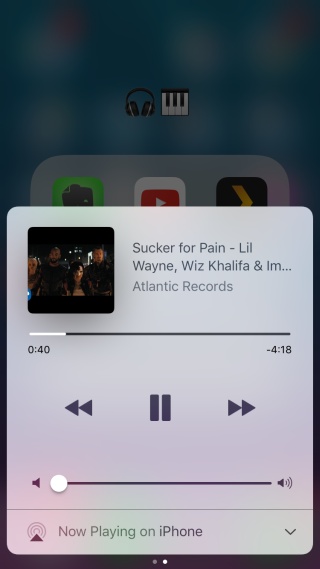
לבסוף, אתה יכול לשלוט על עוצמת הקול באמצעות המחוון בתחתית. זה יכול להגדיל / להקטין את עוצמת הקול בטלוויזיה או לפקח על Chromecast שמחובר אליו.
לא סביר מאוד ש- iOS אי פעם יציעבאותה רמה של תמיכה ב- Chromecast שאנדרואיד עושה. אפליקציות גוגל ואפליקציות אחרות של צד שלישי הן באמת הדרך היחידה שכל אחד עם מכשיר iOS יכול להשתמש ב- Chromecast כך שינויים קטנים כמו העניין לא מעט.













הערות